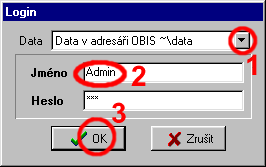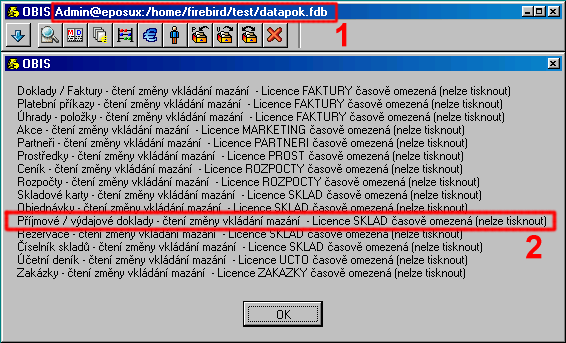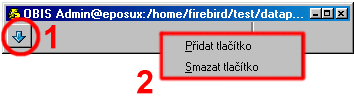Další: Nastavení systému OBIS Nahoru: Instalace a nastavení systému Předchozí: Instalace Obsah
**Kapitoly**
Přihlášení do programu OBIS
Po spuštění se zobrazí přihlašovací dialog. V tomto dialogu lze vybrat používaná data (Obrázek 2.6-1). Po instalaci OBIS obsahuje dvě databáze. "DATA.FDB" - prázdná data a "DATAPOK.FDB" - data naplněná ukázkovými tabulkami pro zkoušení práce se systémem.
V přihlašovacím dialogu zadejte jméno Admin bez hesla (Obrázek 2.6-2).
Dialog potvrďte (Obrázek 2.6-3).
Obrázek 2.6
Okno přihlášení do systému
Po přihlášení se zobrazí hlavní lišta systému OBIS, z které se vyvolávají jednotlivé moduly systému a lze v ní získat informaci o přihlášeném uživateli a používaných datech (Obrázek 2.7-1).
Obrázek 2.7
Hlavní okno OBIS
Informace o právech uživatele na jednotlivé hlavní tabulky a informace o použitých licencích si můžeme vyvolat z Hlavního menu programu (Ostatní![]() Zobraz licence). Informace jsou ve formátu Název tabulky - Práva - Použitá licence. Viz. Obrázek 2.7-2.
Zobraz licence). Informace jsou ve formátu Název tabulky - Práva - Použitá licence. Viz. Obrázek 2.7-2.
Práva k tabulkám mohou být: čtení (Read), změny (Edit), vkládání (Insert) a mazání (Delete).
Informace o použité licenci může mít tyto stavy:
- "licence OK" - plná licence, která je spotřebována přihlášeným uživatelem.
- "nepoužita nebo nedostatek" - licence není uživatelem používána, protože nemá práva přístupu k tabulkám modulu nebo jsou všechny licence na modul vyčerpány. Tato situace může nastat při sí?ovém provozu, pokud se snaží přihlásit více uživatelů než je licencí.
- "časově omezená" - modul je ve zkušebním režimu (časově omezená licence). V tomto režimu lze normálně pracovat se všemi právy.
- "demoverze" - modul nemá žádnou licenci. V tomto režimu je je počet řádků v jakékoliv tabulce modulu omezen na 10 záznamů. Řádky nad tento limit jsou při otevření tabulky smazány. Uživatel je na toto upozorněn v dialogu.
Tip:Pokud máte zakoupeny pouze některé licence, můžete si jakékoliv další moduly vyzkoušet i bez licence s omezením počtu řádků na 10. Pokud chcete modul otestovat s více záznamy (např. v ukázkových datech), vyžádejte si časově omezenou licenci.
Nastavení ikon na hlavní liště systému OBIS
Při prvním spuštění systému OBIS se zobrazí hlavní lišta pouze s ikonou roletového menu pro výběr jednotlivých modulů (Obrázek 2.8-1).
Pokud budeme chtít na lištu přidat ikonu pro rychlé spuštění některé tabulky, klikneme pravým tlačítkem myši na šedivé ploše napravo od ikony roletového menu. Zobrazí se menu (Obrázek 2.8-2), z kterého vybereme položku Přidat tlačítko. Po potvrzení se rozbalí menu s jednotlivými moduly a my si vybereme jaký modul, resp. ikonu přidáme na plochu. Pokud budeme chtít přidat další ikonu, postup opakujeme.
Ikony lze na liště i přesunovat. K tomu slouží klávesová zkratka "[Shift] + levé tlačítko myši".
Smazání ikony provedeme tak, že na dané ikoně klikneme pravým tlačítkem myši a z nabídnutého menu (Obrázek 2.8-2) vybereme položku Smazat tlačítko.
Obrázek 2.8
Hlavní lišta systému
Další: Nastavení systému OBIS Nahoru: Instalace a nastavení systému Předchozí: Instalace Obsah